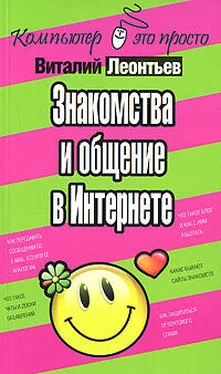1 ...7 8 9 11 12 13 ...72 Отправить файл можно непосредственно из самого Проводника: для этого вызовите Контекстное меню для данного файла, откройте пункт меню Отправить ► Адресат , а затем выберите получателя файла из вашей Адресной книги.
Получение и просмотр почты
Если вы запускаете Outlook Express во время работы в Интернете, процесс получения и отправки почты идет автоматически. В зависимости от количества и объема пришедших писем он может длиться от нескольких секунд до 10–15 минут. Команду проверить почтовый ящик и, в случае надобности, загрузить пришедшие письма, может отдать и сам пользователь, нажав уже упоминавшуюся кнопку Доставить.
Обратите внимание, если вы неправильно ввели пароль для доступа на сервер, соединение будет прервано. Outlook Express в этом случае просигнализирует вам об ошибке и предложит проверить «учетную запись» – то есть параметры почтового сервера, которые вы указали в меню Сервис ► Учетные записи ► Почта.
Возможен внезапный разрыв соединения при получении почты. В большинстве случаев вам придется скачивать все письма снова, даже если вы уже успели загрузить большую часть из них. На памяти автора был случай, когда связь прервалась во время загрузки 99-го письма из 102, после чего все сто писем пришлось получать заново…
К сожалению, Outlook Express не позволяет управлять письмами непосредственно на почтовом сервере, выборочно скачивая и удаляя их. Единственное, что она может предложить – система фильтров, которая позволяет удалять с сервера, не загружая, письма от определенного отправителя или с определенной «темой».
Но будем считать, что все настроено правильно и почта получена. И теперь нам стоит заглянуть в папку Входящие – ведь именно здесь «складируются» все пришедшие вам сообщения.
Щелкните мышкой на любом заголовке или перейдите на него с помощью «стрелочек» клавиатуры, и в нижнем правом окне вы сможете прочесть текст.
Заголовки сообщений, которые вы еще не успели прочесть, отличаются от прочитанных более темным, полужирным шрифтом. Но это назойливое выделение исчезает, если вы просматриваете письмо более 5 секунд.
Помечает Outlook Express и сообщения, на которые вы уже ответили – в углу «конвертика», располагающегося рядом с заголовком письма, появляется небольшая стрелочка.
Если в письме имеется вложенный файл – о чем свидетельствует «скрепочка» в левом верхнем углу текстового окна – то, щелкнув по ней левой кнопкой, вы сможете сохранить присланный вам файл на диске или сразу же открыть его для просмотра. А если в письмо вложена картинка или гипертекстовый документ Интернета, он будет автоматически показан вам в нижней части присланного сообщения.
Есть еще одна тонкость, особенно важная для нас, русскоязычных пользователей. Проблема с кодировками.Существует два основных стандарта кодировки (то есть, соответствия шрифтовых символов определенным «ячейкам» кодовой таблицы) – Windows (Win-1251) и UNIX-систем KOI-8. Письма создаются и в той, и в другой кодировке, да вот только расположение символов в них совершенно различное. И, например, строчка «Наши информационные партнеры» будет выглядеть в KOI-кодировке так:
мЮЬХ ХМТНПЛЮЖХНММШЕ ОЮПРМЕПШ.
Появляются такие «кракозябры» в том случае, если Outlook Express или почтовый сервер вашего провайдера неправильно определил кодировку письма, и случается это весьма часто. И что прикажете делать в таком случае? Вспоминать дедуктивный метод Шерлока Холмса и расшифровывать «кракозябры» самостоятельно? Нет, все-таки лучше просто указать Outlook Express на его ошибку и заставить строптивую программу правильно отобразить сообщение.
Зайдите в меню Вид, выберите пункт Вид кодировки и установите правильную кодировку текста. Выбор тут невелик – либо Кириллица (Windows), либо Кириллица (KOI8-R).
Остальные кириллические кодировки, которые предлагает вам Outlook Express, равно как и экзотические кодировки западноевропейских и азиатских символов, вам вряд ли понадобятся.
Сортировка сообщений
Нет зрелища печальнее на свете, чем куча разнородных писем, собранных в одной-единственной папке Входящие . Разобраться в эдакой свалке трудновато – нужное письмо мгновенно теряется в массе других… С бумажными документами все понятно и просто – мы раскладываем их по тематическим папкам, листочек к листочку. А почему бы не сделать то же самое с электронными сообщениями?
Читать дальше
Конец ознакомительного отрывка
Купить книгу